文章詳情頁
Win7怎么通過任務管理器查看進程PID標識符
瀏覽:109日期:2022-09-22 17:58:53
Win7怎么通過任務管理器查看進程PID標識符?PID標志符是Windows操作系統對運行的程序的自動分配的一個獨一無二的順序編號,進程中止后PID被系統回收,可能會被繼續分配給新運行的程序,當用戶需要查看進程的時候都會通過任務管理器進行查看,但是任務管理器中默認是看不到進程的標識符的,這個怎么辦呢?下面小編就和大家分享下Win7通過任務管理器查看進程PID標識符的具體方法。
查看進程PID標識符方法:
1、首先在win7系統的任務欄空白處右鍵然后選擇“任管管理器”項。
2、在打開的Windows任務管理器中,切換到“進程”選項卡下,然后點擊菜單上的“查看——選擇列”。
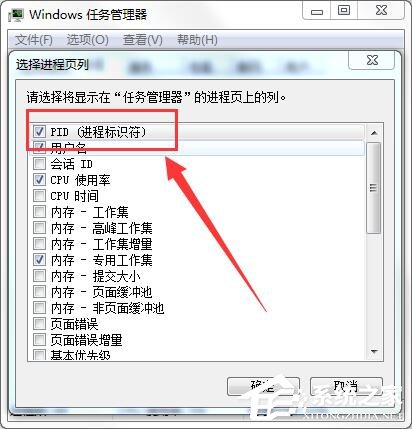
3、然后在彈出來的在選擇進程頁列窗口中,勾選“PID(進程標識符)”選項,然后點擊確定按鈕。
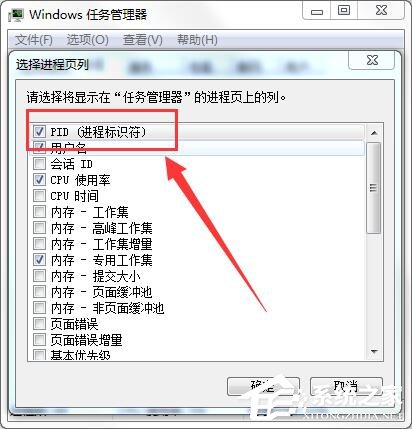
4、這時候返回任務管理器就就可以查看PID進程列表了,很簡單吧。
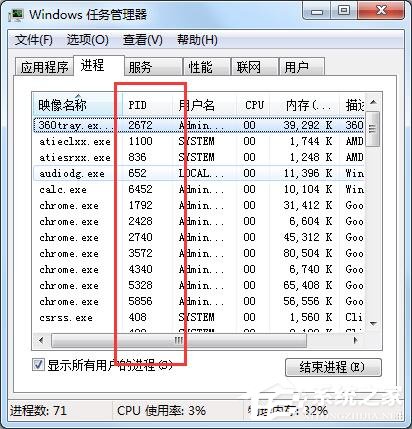
以上就是小編和大家分享的Win7通過任務管理器查看進程PID標識符的具體方法,用戶們按上述步驟操作即可查看進程PID標識符。
相關文章:
1. 0xc000007b應用程序無法正常啟動win10解決方法2. 雷神DINO X7a筆記本怎樣安裝win10系統 安裝win10系統方法說明3. 安全刪除Win XP SP2的四種方法4. win101909更新黑屏解決方法5. win7系統bonjour服務被禁用怎么辦?如何開啟Bonjour服務?6. 裝了win10怎么還原成win7?7. QQ登錄Win10升級助手加速0.2天QQ等級8. win8換win7系統磁盤分區表格式如何從GPT轉換MBR格式?9. Win10系統屏幕保護色怎么設置 Win10系統屏幕保護色是什么10. Win7電腦藍屏怎么回事?RtkHDAud.sys文件引起藍屏的解決辦法
排行榜

 網公網安備
網公網安備